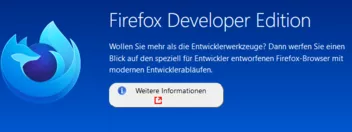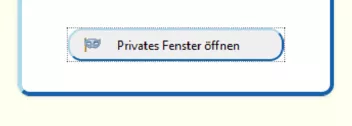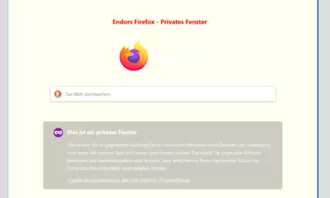Mein Verdacht fällt dann eher auf Fx 78.0.2.
Du magst ja Recht haben, aber ich habe da meine Zweifel. Um das nämlich auszuschließen, deshalb habe ich ja die ältere Version 76.0 getestet, aber auch hier trat ja der Fehler auf. Und noch einmal, wenn ich das Script raus nehme, dann tritt das Problem nicht mehr auf. Deshalb gehe ich davon aus, dass Script und Win10 den Fehler bringen.